October 9
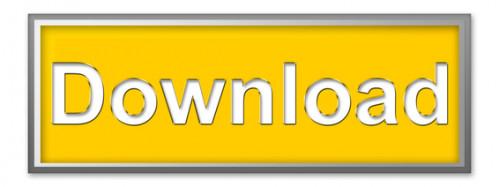
QuickBooks accetta il download di file, direttamente o in un formato di trasferimento di file conosciuto come Intuit Interchange Format (IIF). Download diretto file di elenco di Microsoft Excel, ad esempio i file separati da virgole (CSV) di valore del fornitore, cliente, voce o dei Prodotti, o. Tutti gli altri tipi di file, come i file da un altro QuickBooks Società o da un altro programma software, devono includere l'estensione del file .iif. QuickBooks fa il grosso del lavoro per preparare i file di Excel per il trasferimento mediante la procedura guidata "Aggiungi dati Excel" e inserisce i dati di Excel direttamente nel file QuickBooks appropriato.
1 Aprire la finestra di trasferimento dei dati di Excel. Fai clic su "File" dal menu principale QuickBooks, quindi selezionare "Utilità", 'Importa ", quindi" File Excel "per aprire la finestra" Aggiungi il tuo dati di Excel a QuickBooks ".
2 Selezionare la categoria di file di Excel. QuickBooks formati dati in file di Excel in base alla categoria di file quindi è necessario scaricare cliente, fornitore e file del prodotto separatamente. Scegli la categoria e selezionare la posizione del file di Excel che si desidera utilizzare per aprire il "Importa finestra."
3 Copiare e incollare informazioni Excel, una colonna alla volta, nella forma mostrata nella "Importa finestra." Al termine, fai clic su "Aggiungi dati ora." QuickBooks verrà chiesto di salvare il modulo in una posizione sul computer, tornare alla finestra "Aggiungi il tuo dati di Excel a QuickBooks" e completare il download. Una finestra di messaggio che include un link a QuickBooks apparirà quando il download è completato. Fai clic sul link per aprire il file contenente le informazioni QuickBooks.
4 Visualizza scaricato informazioni. Ad esempio, se si è scaricato Informazioni per il cliente, cliccando sul link vi porterà al Customer Center. Individuare il file di download nel "Cliente: Job" scheda e visualizzare le nuove informazioni.
